خوش آموز درخت تو گر بار دانش بگیرد، به زیر آوری چرخ نیلوفری را
مخفی کردن اطلاعات شخصی در پنجره لاگین ویندوز
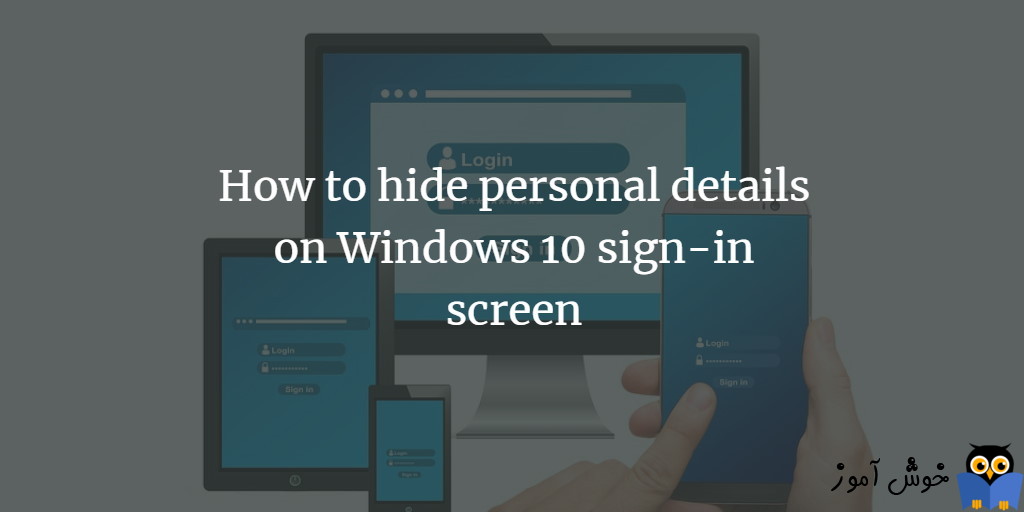
هنگام لاگین به ویندوز با اکانت مایکروسافتی، در پنجره لاگین، آدرس ایمیل شما و همچنین آدرس ایمیل قبلی که به سیستم لاگین کرده، نمایش داده می شود. اگر از کسی سیستم را قرض گرفته باشید و یا سیستم شما به گونه ای باشد که به غیر از شما، افراد دیگری هم از آن سیستم می کنند، بهتر است اطلاعات خود را از آنها مخفی نگه دارید.

بنابراین چگونه می توان اطلاعات شخصی را در صفحه ورود ویندوز 10 مخفی کرد؟ اگر به دنبال روشی برای این مهم هستید، این پست می تواند به شما کمک کند.
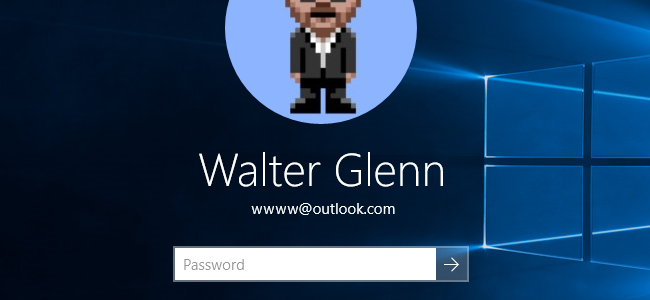
در روش اول از رجیستری ویندوز استافده خواهیم کرد و حتما قبل از اعمال هر گونه تغییری در رجيستري ويندوز، حتما از آن بک آپ یا Export بگیرید.
سپس مسیر زیر را در رجیستری دنبال کنید.
در این مسیر، مانند تصویر زیر به دنبال مقداری با نام dontdisplaylastusername باشید.
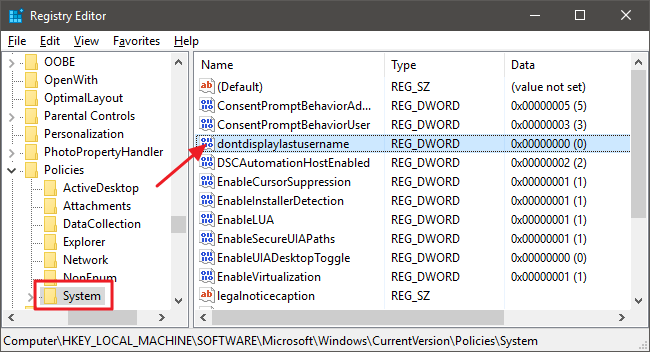
در این مسیر روی dontdisplaylastusername دابل کلیک کرده تا فرم تنظیمات آن باز شود. سپس در قسمت value data عدد 1 را وارد و OK کنید.
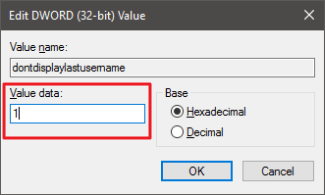
در همین مسیر، این بار مقدار DontDisplayLockedUserID را بیابید.
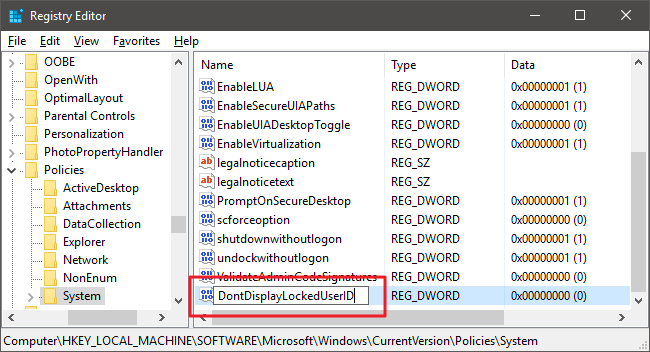
مانند روش فوق، مقدار DontDisplayLockedUserID را به عدد 3 تغییر داده و ok کنید.
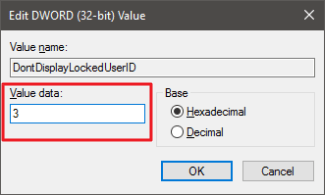
از رجیستری خارج شده و سیستم را ریستارت کنید. اکنون خواهید دید که دیگر در پنجره لاگین به ویندوز، اثری از ایمیل شما و ایمیل نفر قبلی که به سیستم لاگین کرده وجود ندارد.
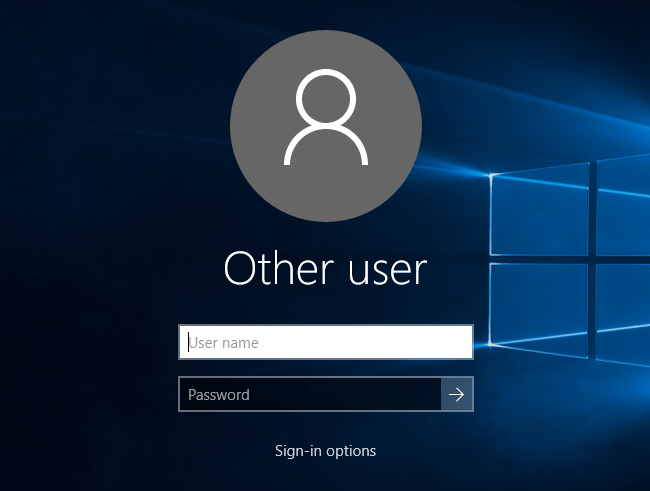
در روش دوم از گروپ پالیسی ویندوز استفاده می کنیم. اگر ویندوزهای Home edition استفاده می کنید، به گروپ پالیسی دسترسی نخواهید داشت مگر اینکه خودتان آن را نصب کنید.
حال باید به گروپ پالیسی ویندوز وارد شوید:
سپس مسیر زیر را در گروپ پالیسی دنبال کنید:
در این مسیر، پالیسی Interactive Logon: Display user information when the session is locked را بیابید.
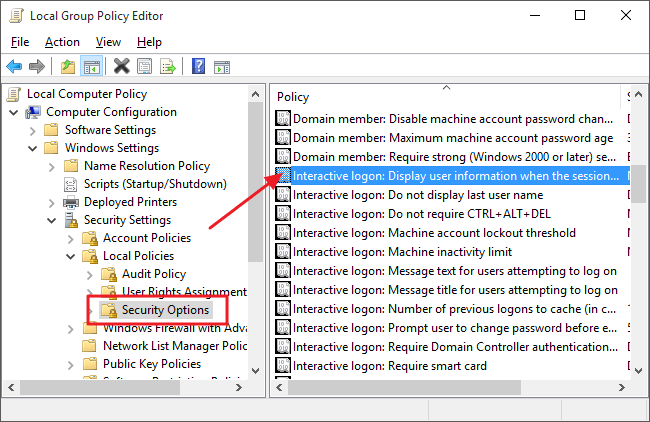
روی پالیسی مذکور دابل کلیک کنید تا فرم تنظیمات آن باز شود. سپس از کامبوباکس تصویر زیر، گزینه Do not display user information را انتخاب و ok کنید.
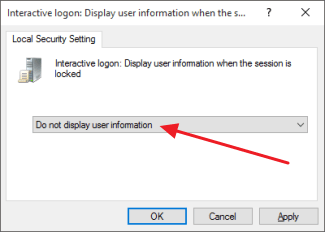
سپس به سراغ پالیسی Interactive logon: Do not display the last user name رفته و روی آن دابل کلیک کنید تا فرم تنظیمات آن باز شود.
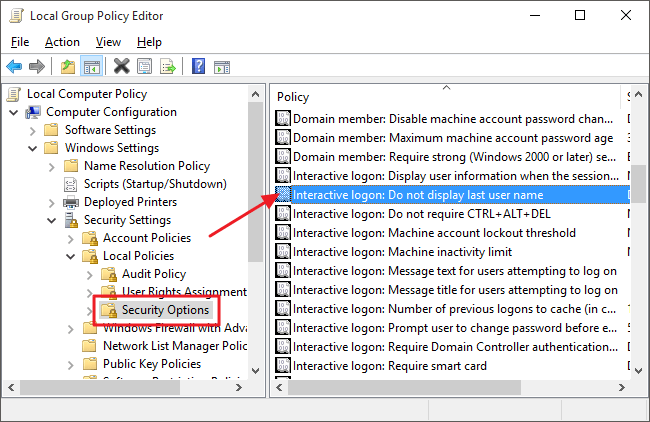
در این فرم گزینه Enable را فعال و ok کنید.
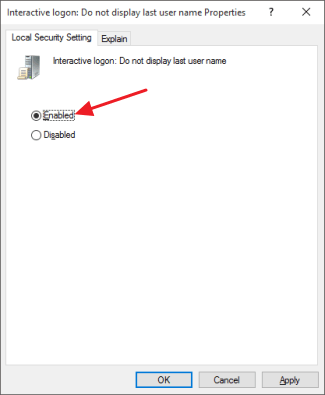
سپس از گروپ پالیسی خارج شده و سیستم را ریستارت کنید.

بنابراین چگونه می توان اطلاعات شخصی را در صفحه ورود ویندوز 10 مخفی کرد؟ اگر به دنبال روشی برای این مهم هستید، این پست می تواند به شما کمک کند.
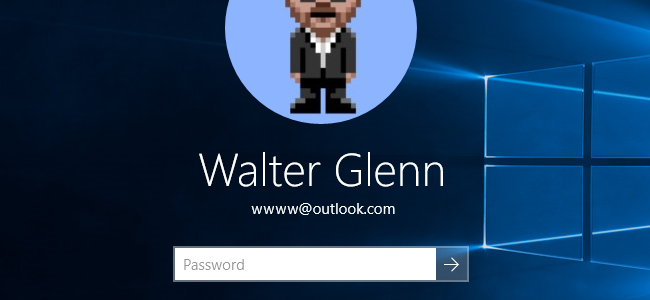
در روش اول از رجیستری ویندوز استافده خواهیم کرد و حتما قبل از اعمال هر گونه تغییری در رجيستري ويندوز، حتما از آن بک آپ یا Export بگیرید.
براي وارد شدن به رجيستري ويندوز مي توانيد به لينک زير وارد شويد:
وارد شدن به رجيستري ويندوز
وارد شدن به رجيستري ويندوز
پيشنهاد مي کنم قبل از هر گونه تغيير در رجيستري ويندوز، حتما از آن بک آپ بگيريد:
تهيه Backup از Windows Registry
تهيه Backup از Windows Registry
سپس مسیر زیر را در رجیستری دنبال کنید.
Computer\HKEY_LOCAL_MACHINE\SOFTWARE\Microsoft\Windows\CurrentVersion\Policies\System
در این مسیر، مانند تصویر زیر به دنبال مقداری با نام dontdisplaylastusername باشید.
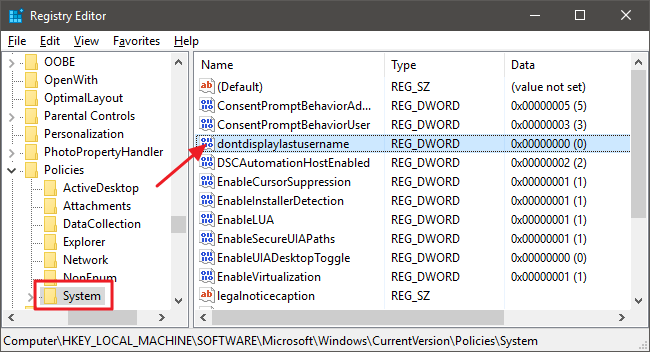
در این مسیر روی dontdisplaylastusername دابل کلیک کرده تا فرم تنظیمات آن باز شود. سپس در قسمت value data عدد 1 را وارد و OK کنید.
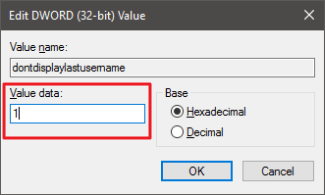
در همین مسیر، این بار مقدار DontDisplayLockedUserID را بیابید.
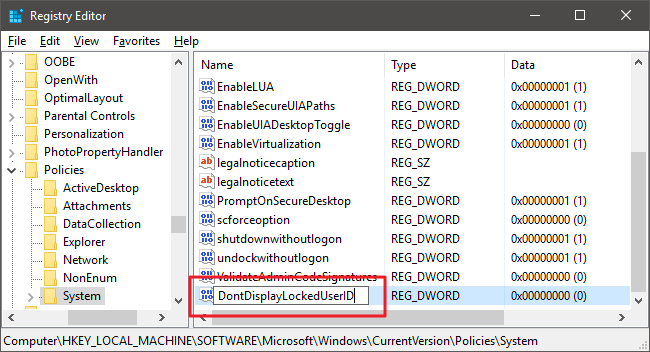
مانند روش فوق، مقدار DontDisplayLockedUserID را به عدد 3 تغییر داده و ok کنید.
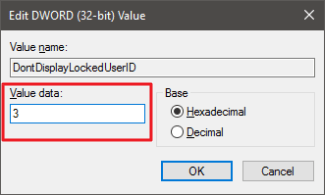
از رجیستری خارج شده و سیستم را ریستارت کنید. اکنون خواهید دید که دیگر در پنجره لاگین به ویندوز، اثری از ایمیل شما و ایمیل نفر قبلی که به سیستم لاگین کرده وجود ندارد.
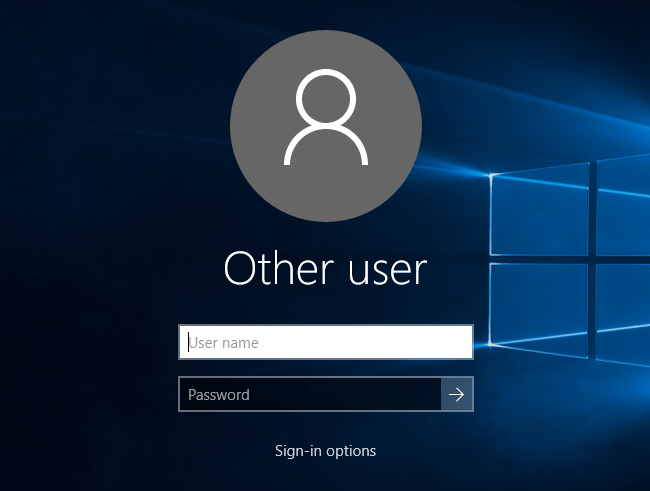
در روش دوم از گروپ پالیسی ویندوز استفاده می کنیم. اگر ویندوزهای Home edition استفاده می کنید، به گروپ پالیسی دسترسی نخواهید داشت مگر اینکه خودتان آن را نصب کنید.
حال باید به گروپ پالیسی ویندوز وارد شوید:
قبل از هر کاري بهتر از سيستم تان Restore point تهيه کنيد تا در صورت بروز مشکل جاي جبران داشته باشيد.
سپس مسیر زیر را در گروپ پالیسی دنبال کنید:
Computer Configuration => Windows Settings => Security Settings => Local Policies => Security Options
در این مسیر، پالیسی Interactive Logon: Display user information when the session is locked را بیابید.
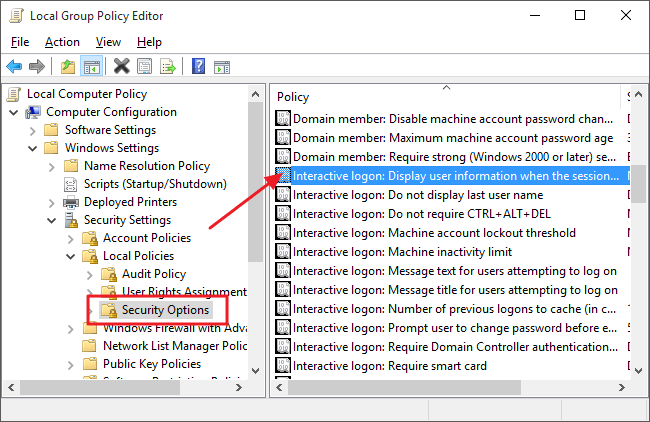
روی پالیسی مذکور دابل کلیک کنید تا فرم تنظیمات آن باز شود. سپس از کامبوباکس تصویر زیر، گزینه Do not display user information را انتخاب و ok کنید.
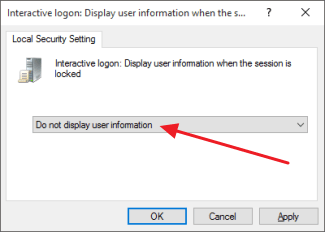
سپس به سراغ پالیسی Interactive logon: Do not display the last user name رفته و روی آن دابل کلیک کنید تا فرم تنظیمات آن باز شود.
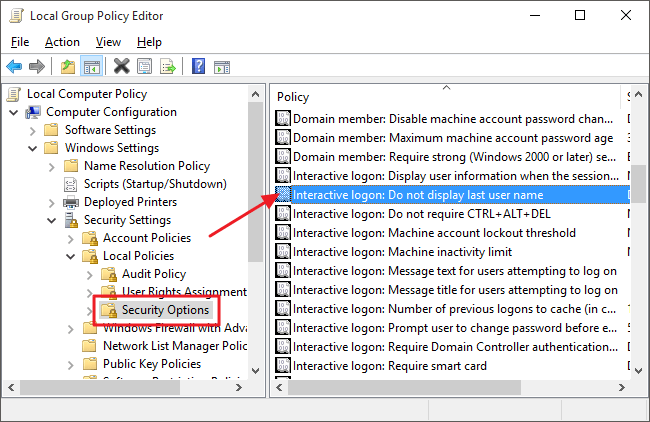
در این فرم گزینه Enable را فعال و ok کنید.
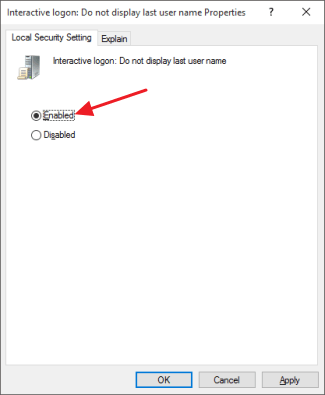
سپس از گروپ پالیسی خارج شده و سیستم را ریستارت کنید.





نمایش دیدگاه ها (0 دیدگاه)
دیدگاه خود را ثبت کنید: